支持.xls和.xlsx两种的第3方库有:xlrd、xlwings、win32com、pandas。其中xlrd只支持只读的操作,而另外的库可支持读写。本课程介绍openpyxl库的基础用法及案例应用。
1.读EXCEL文件
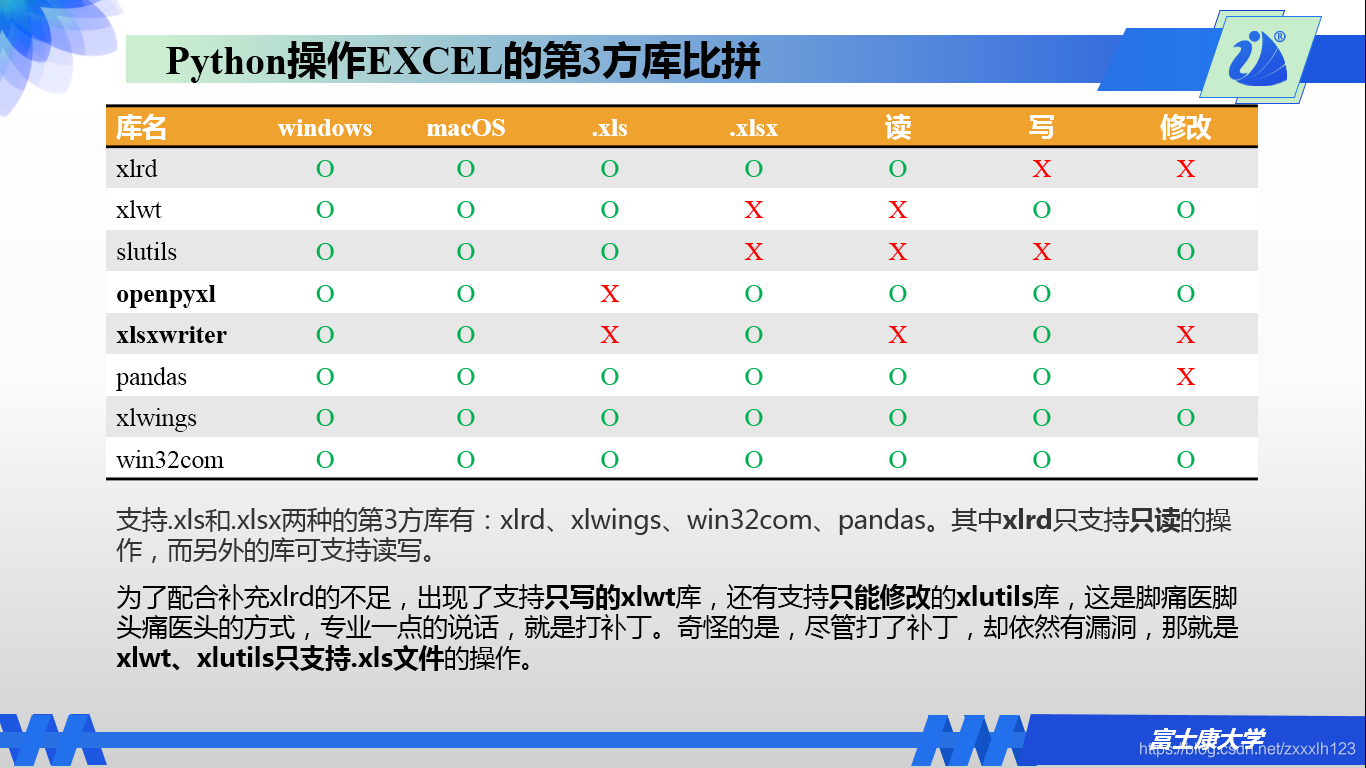
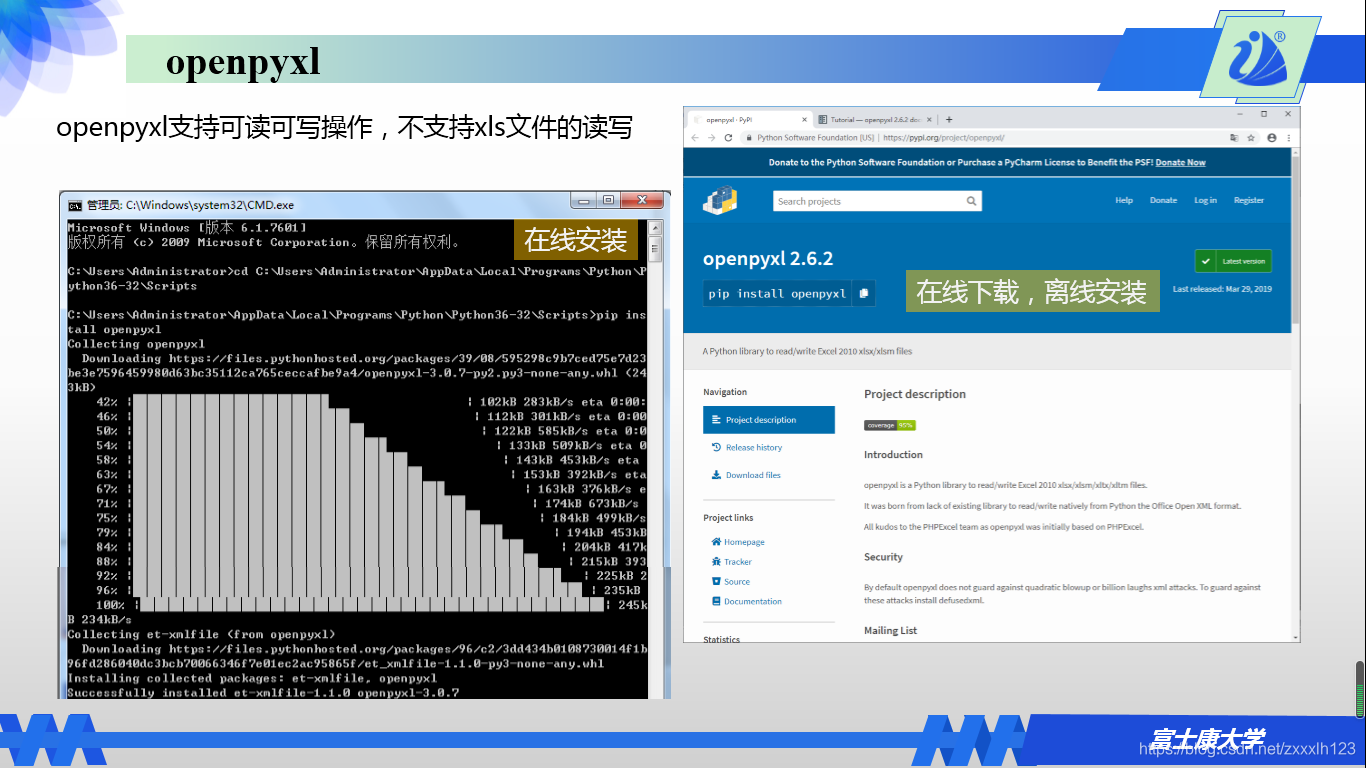
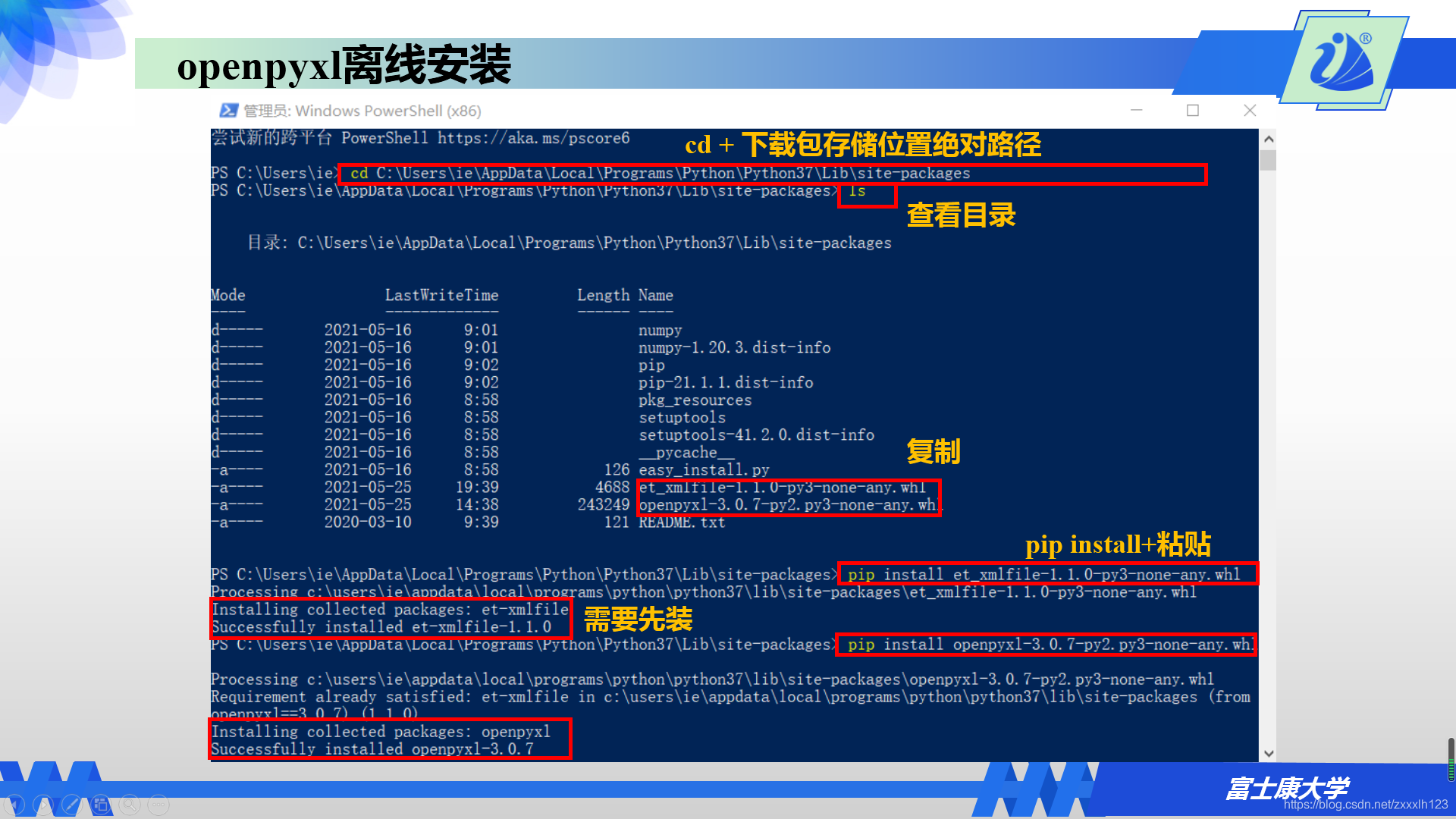
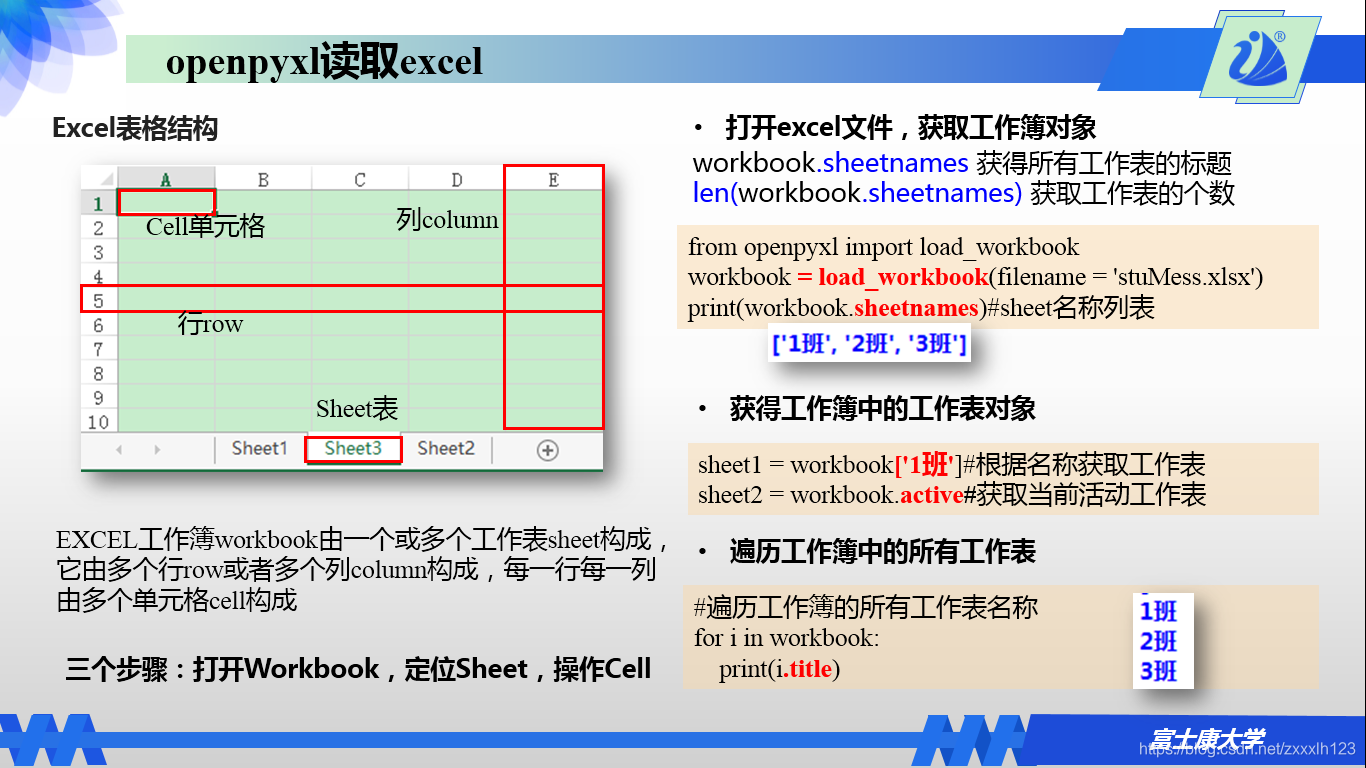
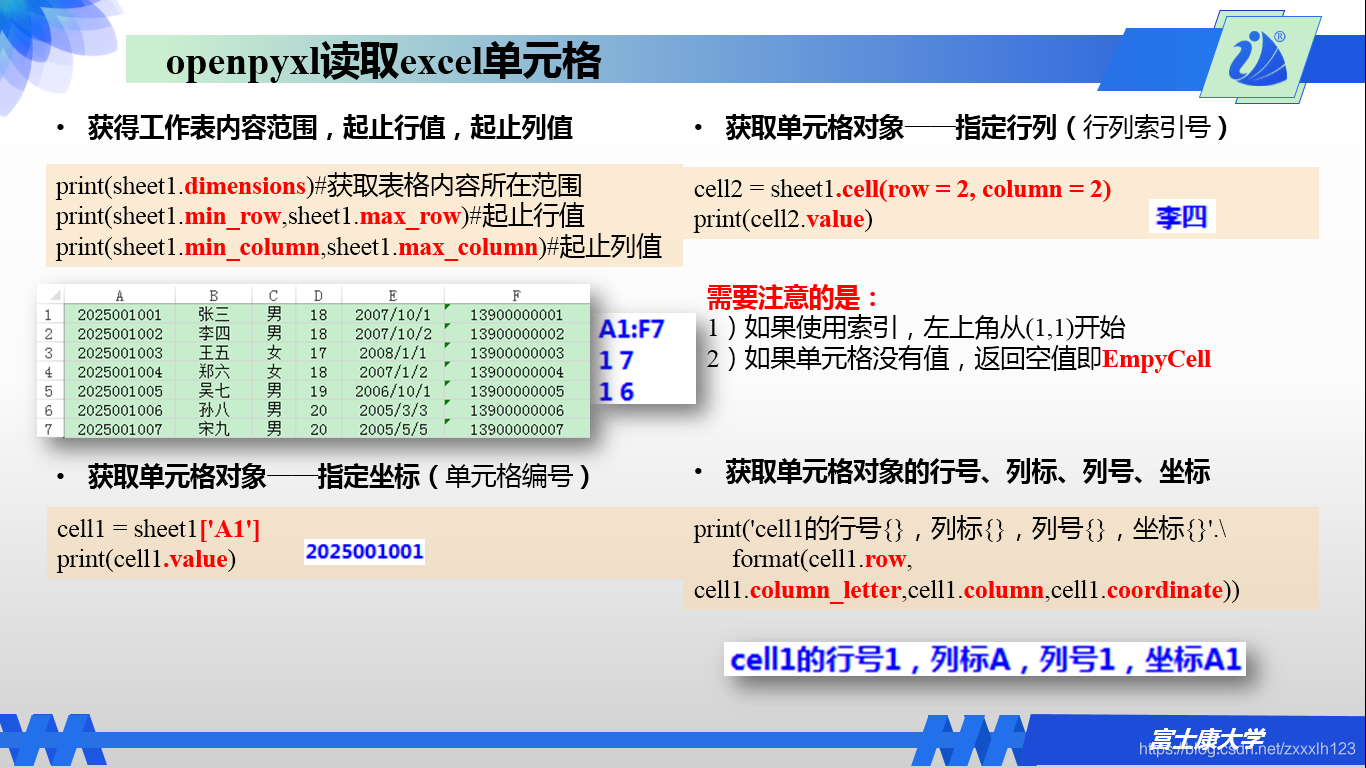
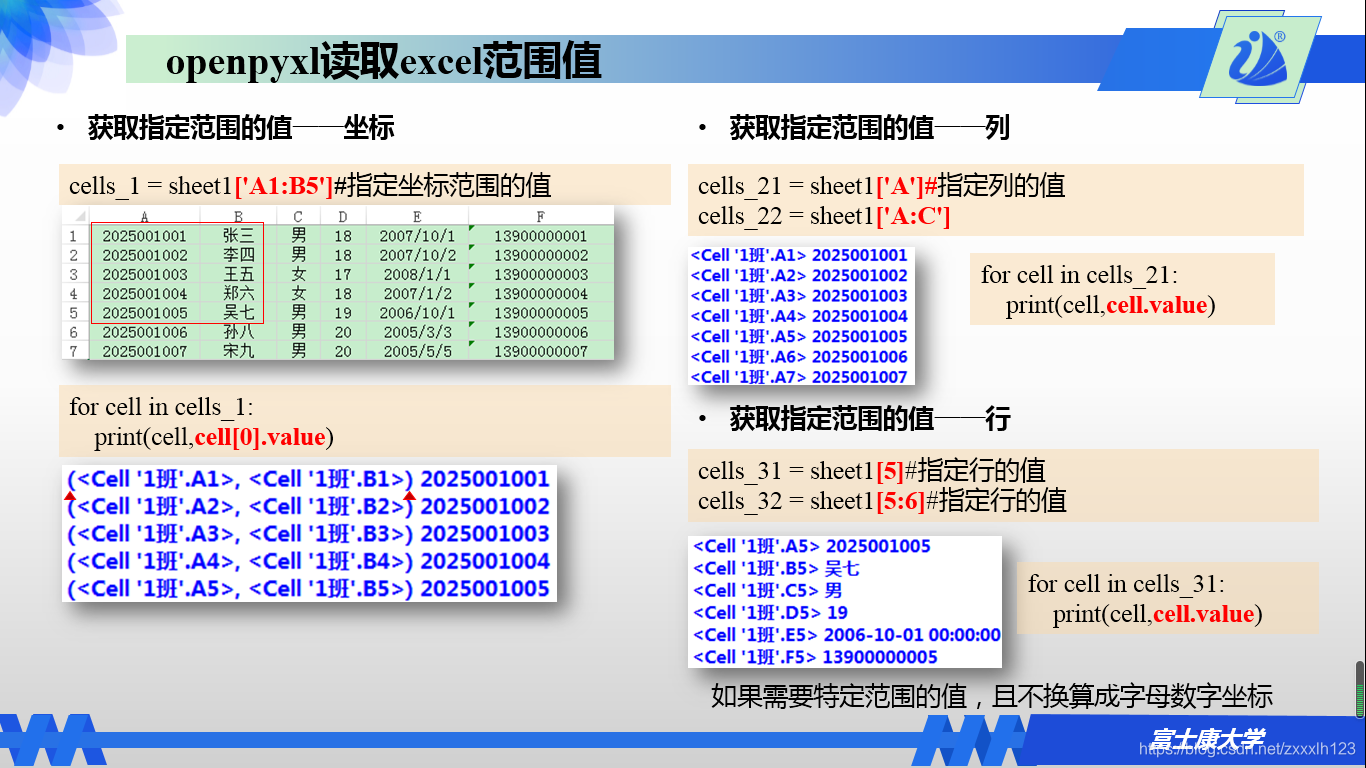
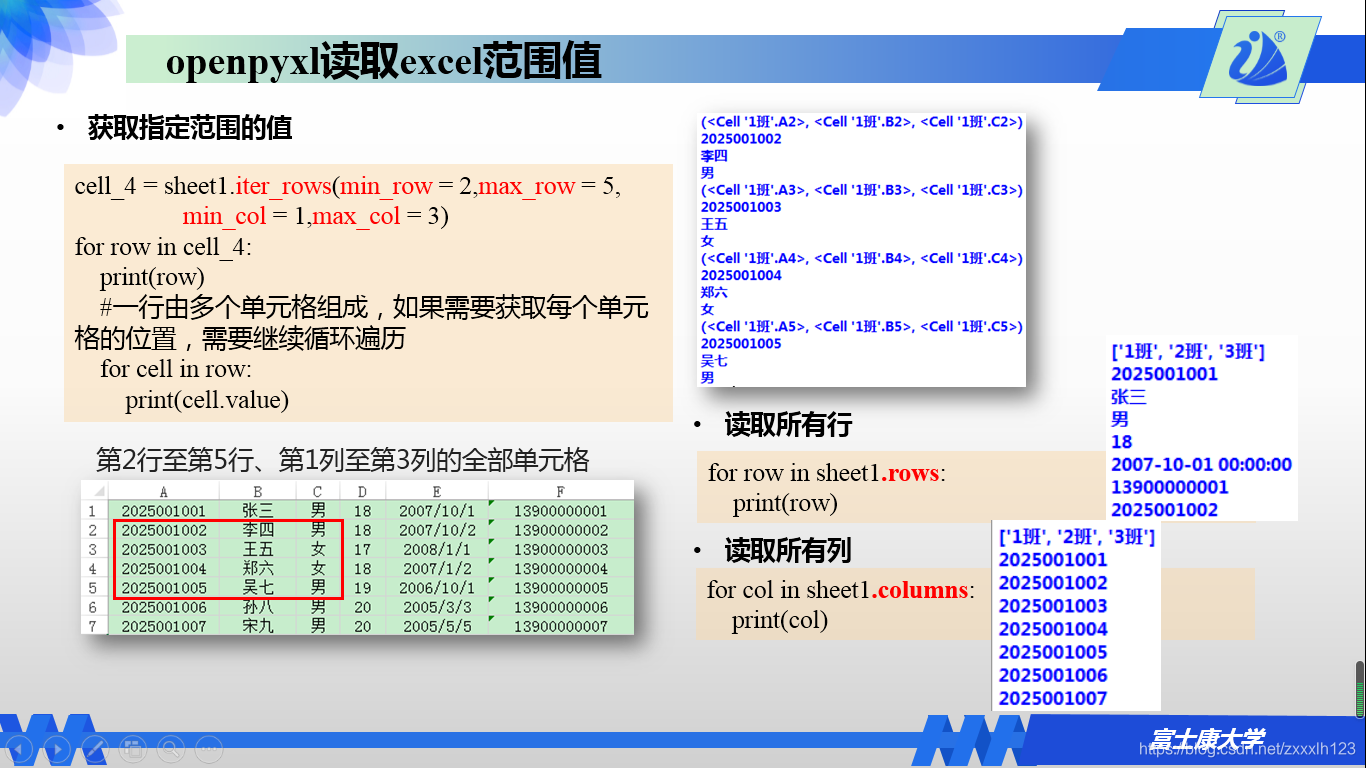
2.写EXCEL文件
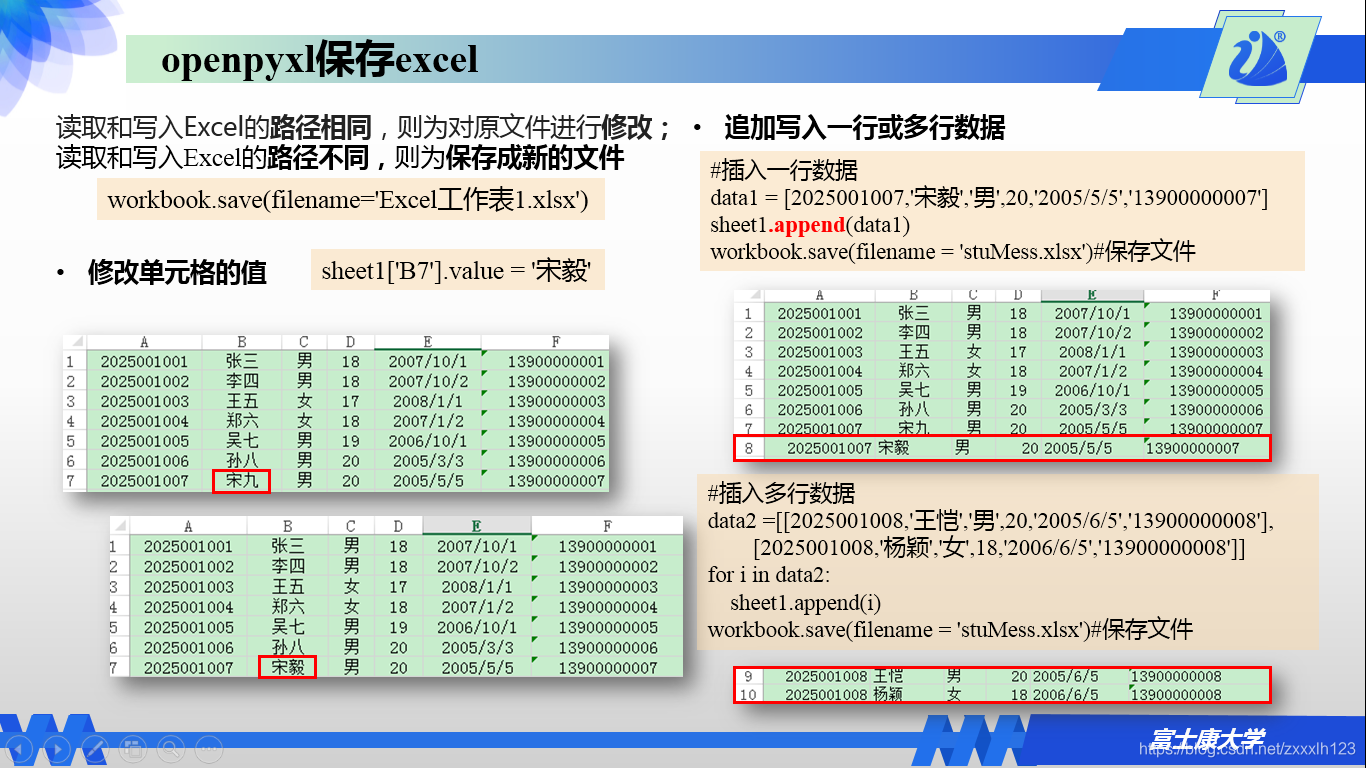
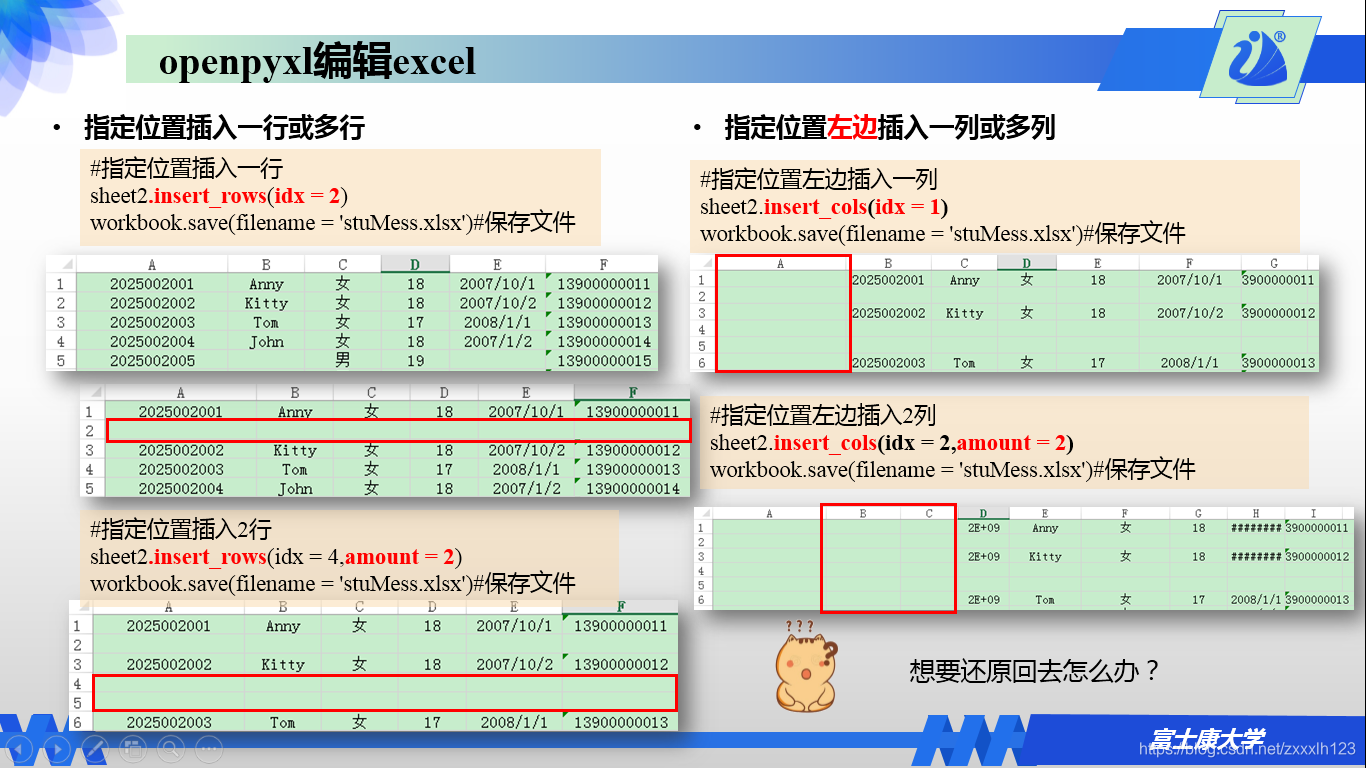
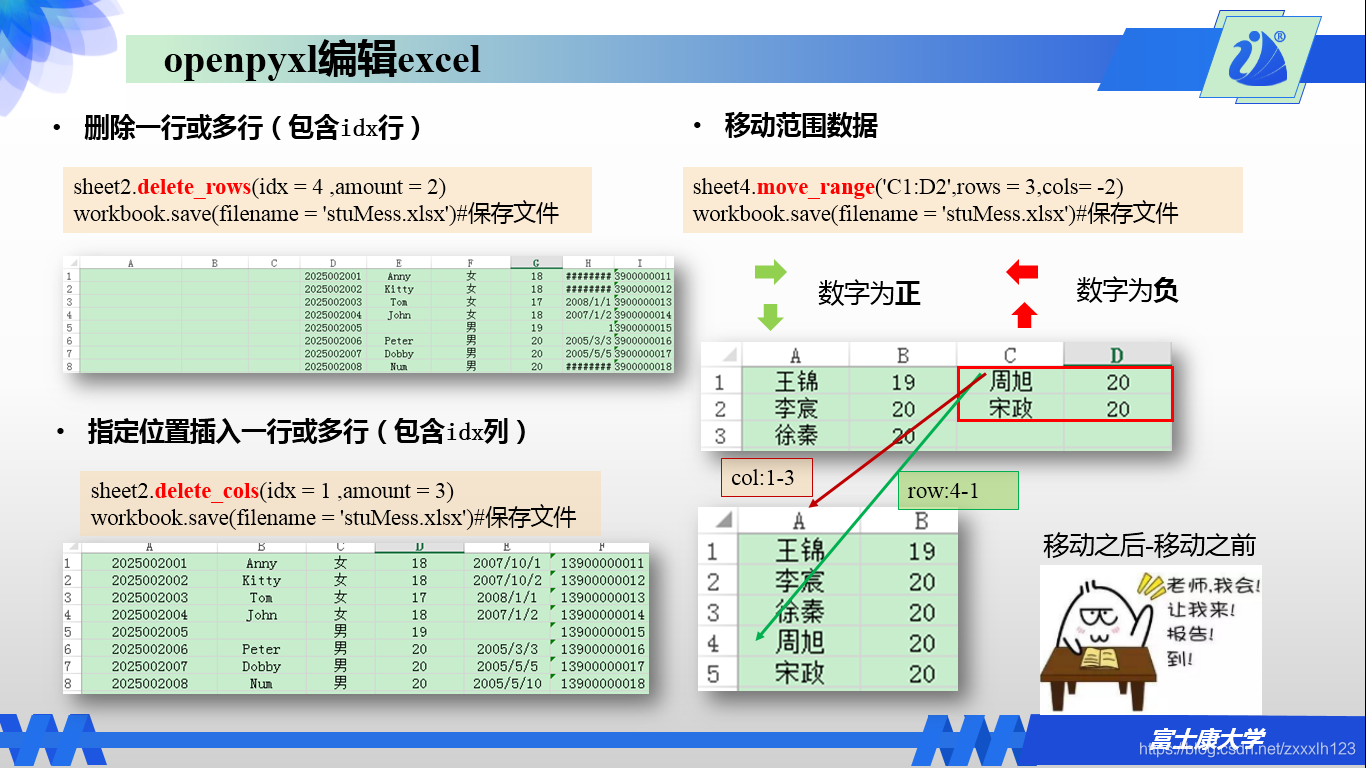
3.EXCEL样式调整
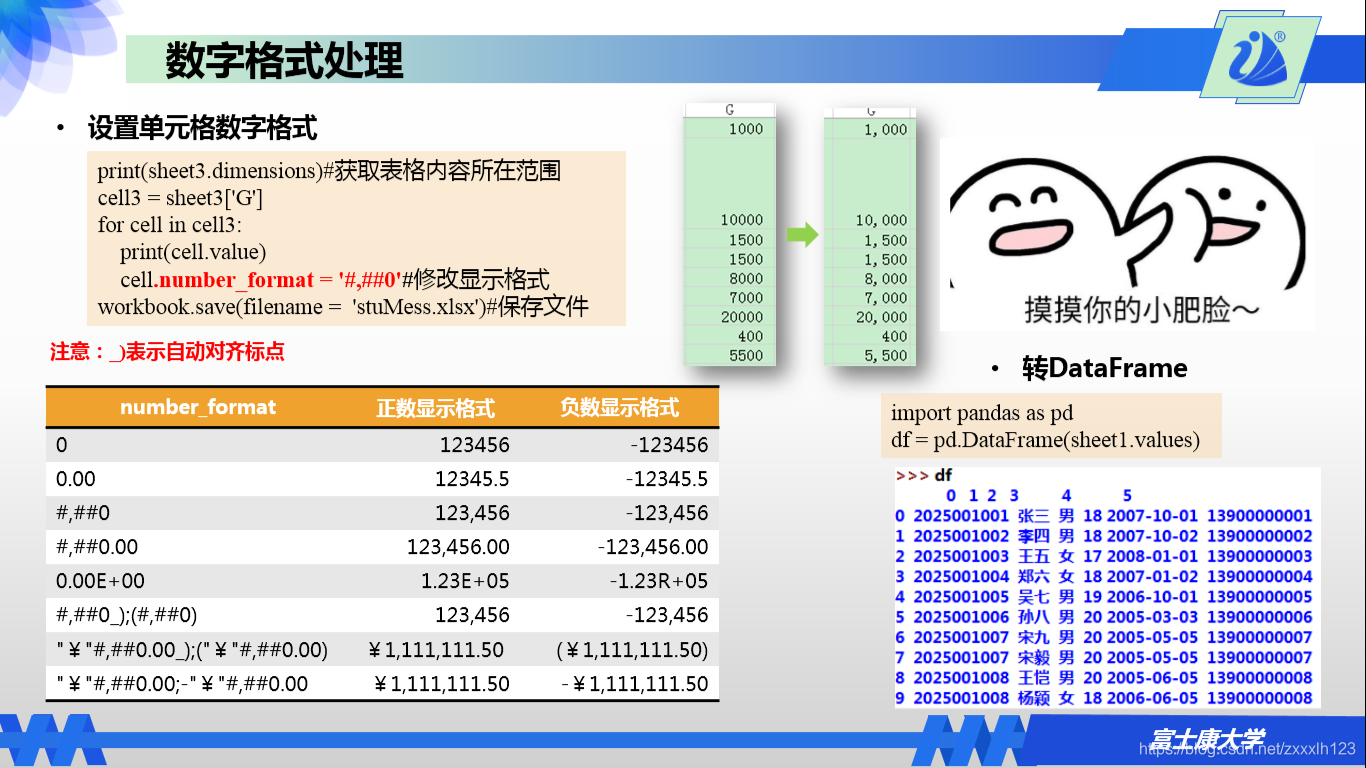
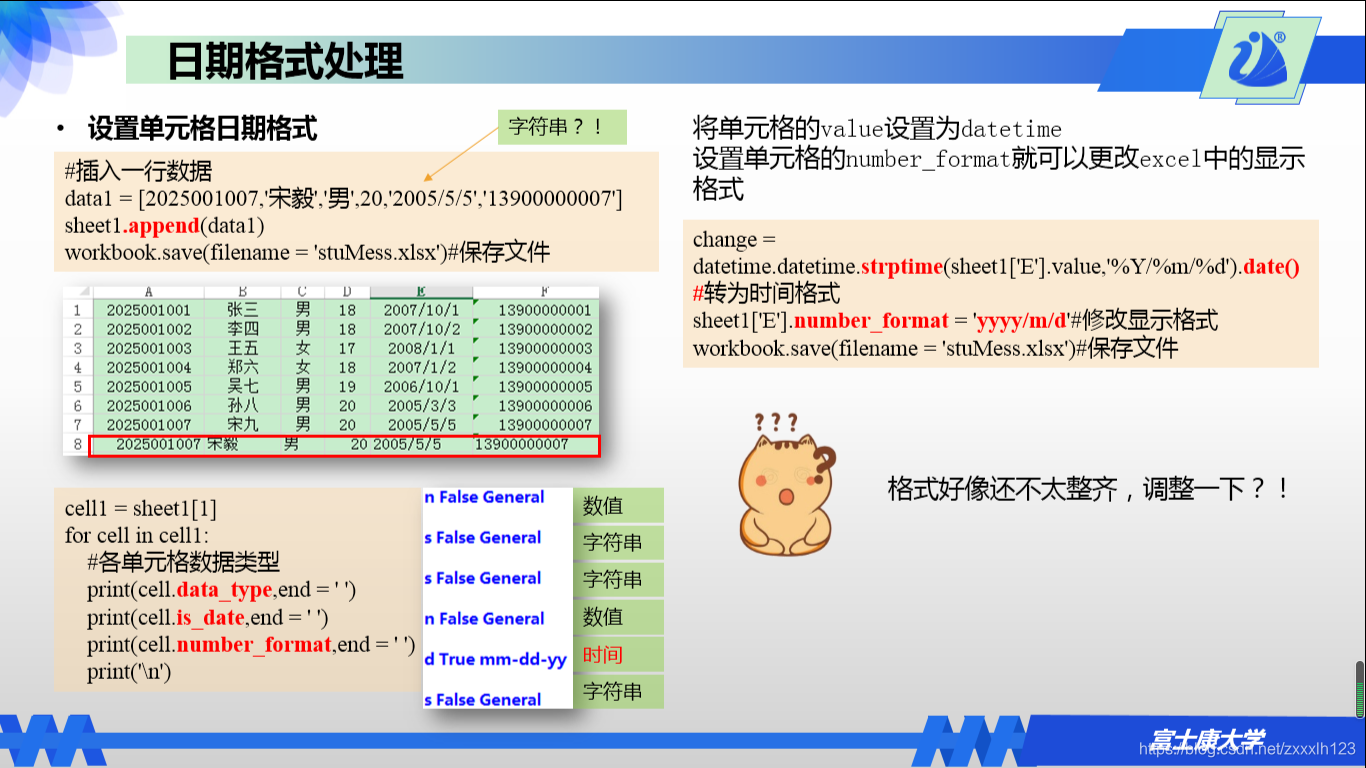
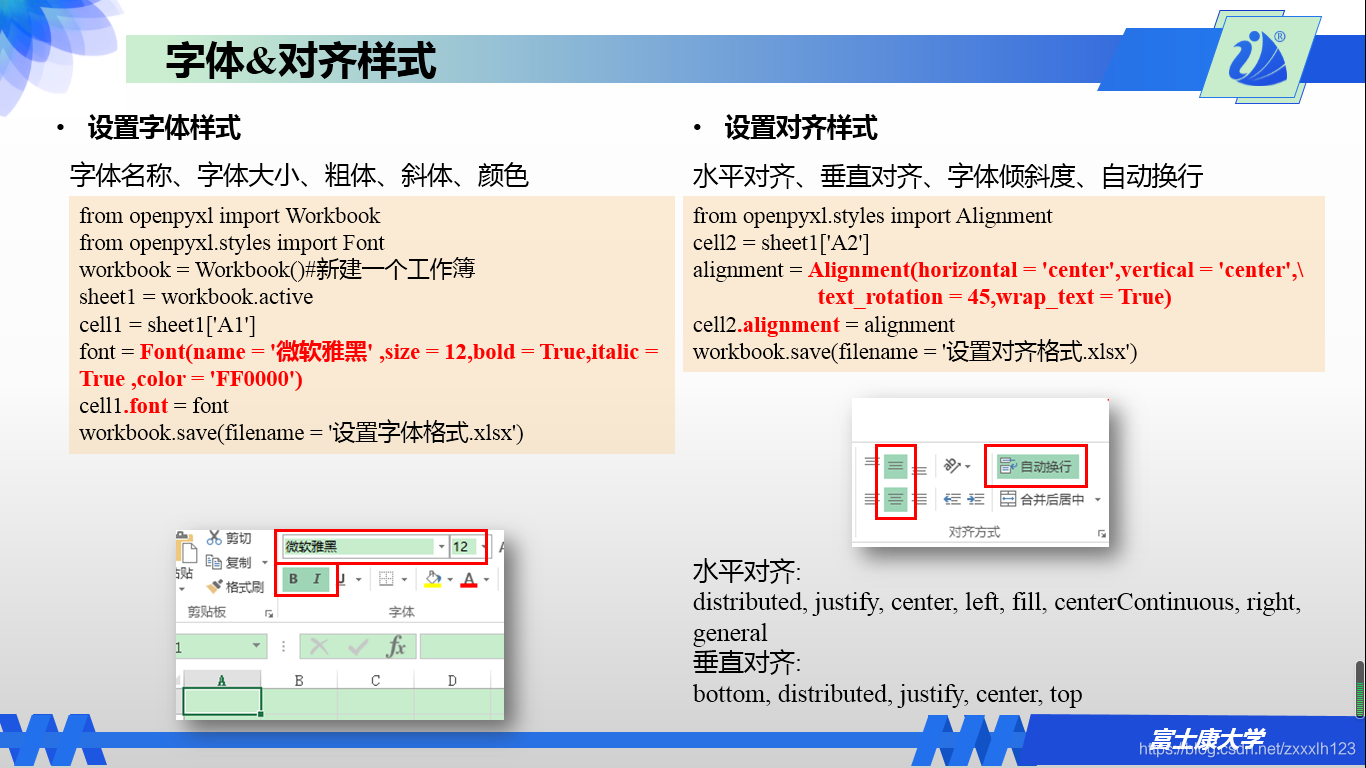
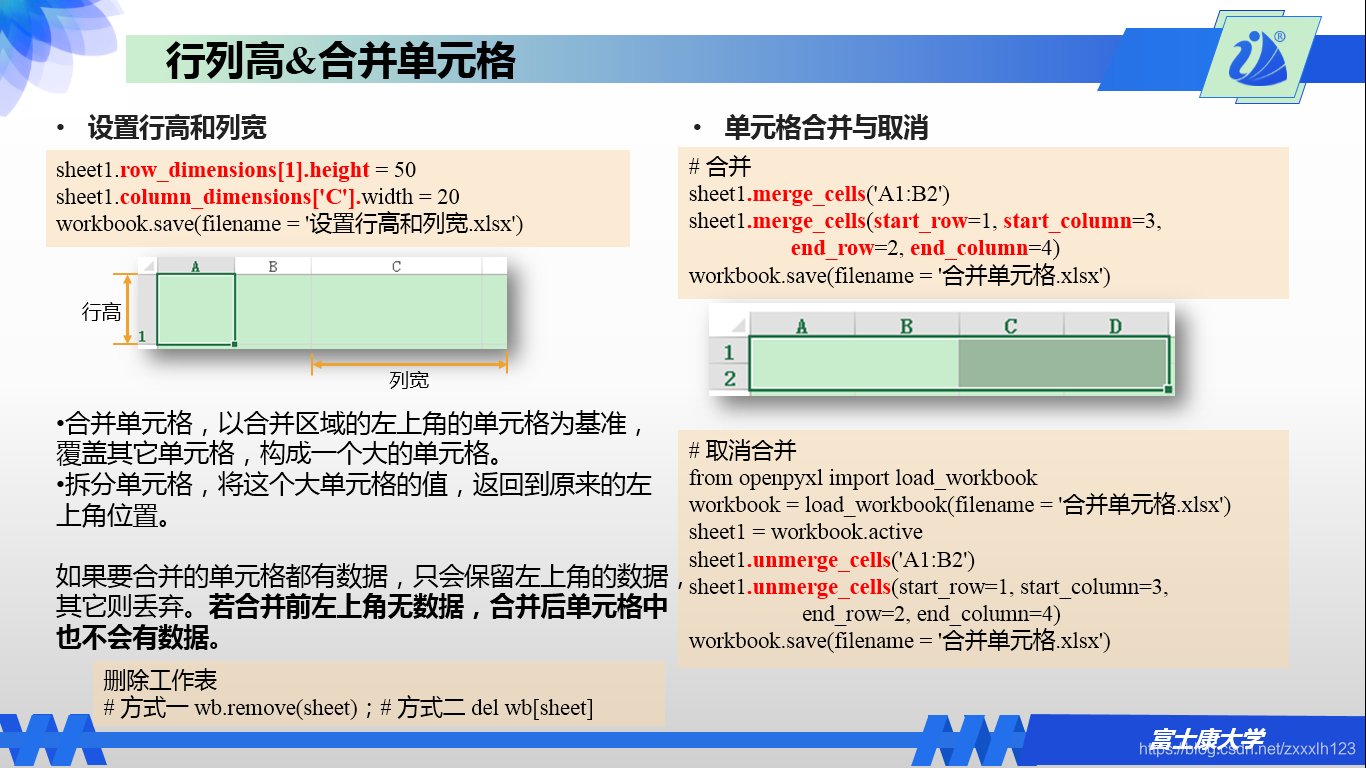
4.案例实战
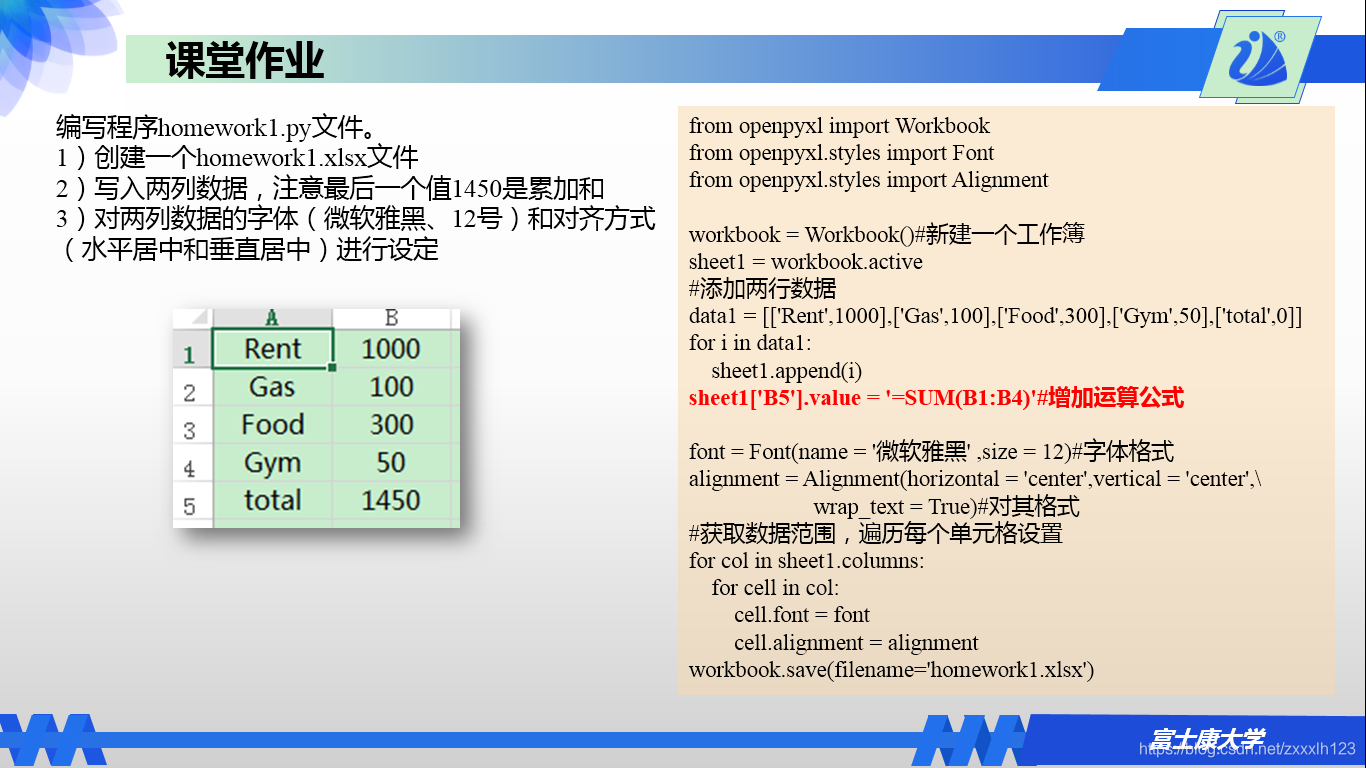
from openpyxl import Workbook
from openpyxl.styles import Font
from openpyxl.styles import Alignment
workbook = Workbook()#新建一个工作簿
sheet1 = workbook.active
#添加两行数据
data1 = [['Rent',1000],['Gas',100],['Food',300],['Gym',50],['total',0]]
for i in data1:
sheet1.append(i)
sheet1['B5'].value = '=SUM(B1:B4)'#增加运算公式
font = Font(name = '微软雅黑' ,size = 12)#字体格式
alignment = Alignment(horizontal = 'center',vertical = 'center',\
wrap_text = True)#对其格式
#获取数据范围,遍历每个单元格设置
for col in sheet1.columns:
for cell in col:
cell.font = font
cell.alignment = alignment
workbook.save(filename='homework1.xlsx')

from openpyxl import Workbook
from openpyxl.styles import Font
from openpyxl.styles import Alignment
workbook = Workbook()#新建一个工作簿
sheet1 = workbook.active
#添加两行数据
data1 = [['Rent',1000],['Gas',100],['Food',300],['Gym',50],['total',0]]
for i in data1:
sheet1.append(i)
sheet1['B5'].value = '=SUM(B1:B4)'#增加运算公式
font = Font(name = '微软雅黑' ,size = 12)#字体格式
#获取数据范围,遍历每个单元格设置
for col in sheet1.columns:
for cell in col:
cell.font = font
font1 = Font(name = '微软雅黑' ,size = 12,bold = True)#字体格式
sheet1['A5'].font = font1
#设置数字列格式
cell1 = sheet1['B']
alignment = Alignment(horizontal = 'right',vertical = 'center',\
wrap_text = True)#对其格式
sheet1.column_dimensions['B'].width = 15
for cell in cell1:
cell.alignment=alignment
cell.number_format='"$"#,##0.00'
#插入一行
sheet1.insert_rows(idx = 1)
data2 = ['Item','Price']
i = 0
for cell in sheet1[1]:
cell.value = data2[i]
cell.font = font1
i+=1
workbook.save(filename='homework2.xlsx') 在这里插入代码片
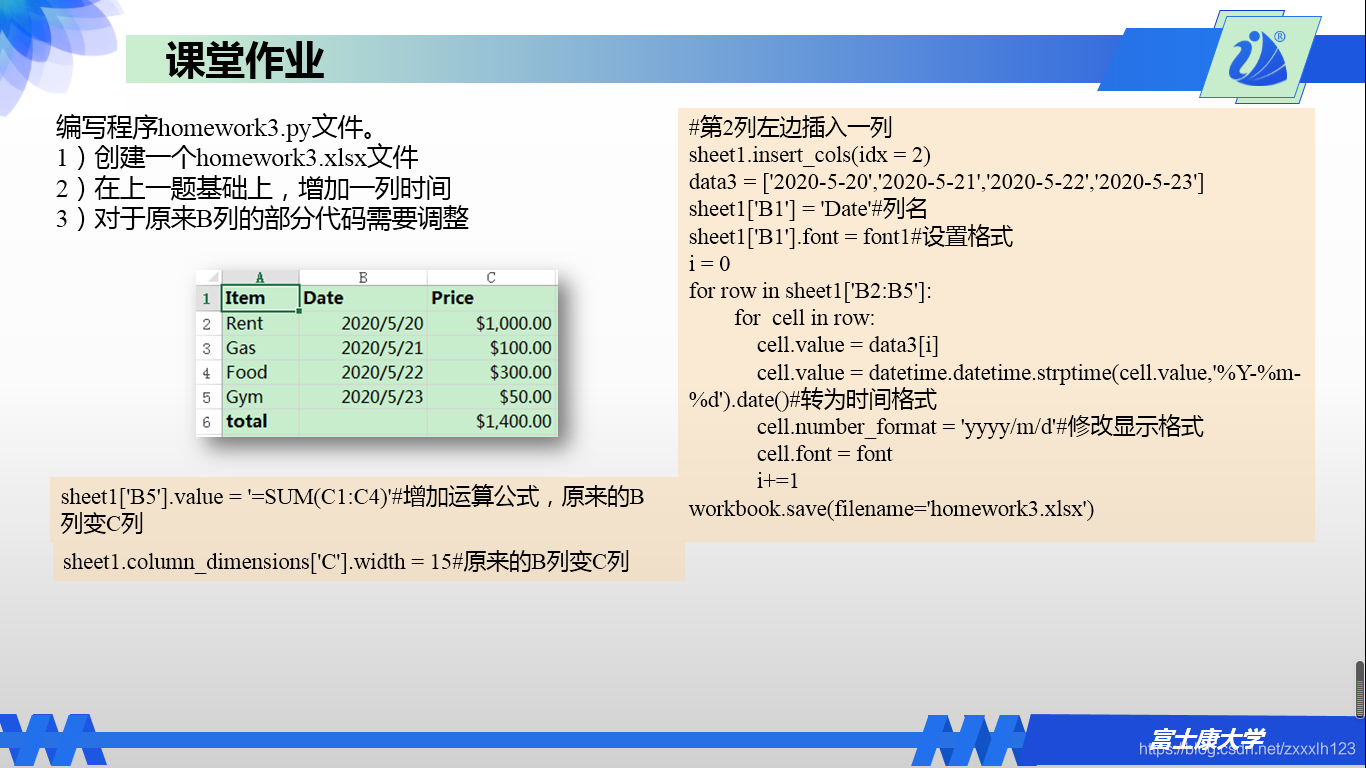
from openpyxl import Workbook
from openpyxl.styles import Font
from openpyxl.styles import Alignment
import datetime
workbook = Workbook()#新建一个工作簿
sheet1 = workbook.active
#添加两行数据
data1 = [['Rent',1000],['Gas',100],['Food',300],['Gym',50],['total',0]]
for i in data1:
sheet1.append(i)
sheet1['B5'].value = '=SUM(C1:C4)'#增加运算公式,原来的B列变C列
font = Font(name = '微软雅黑' ,size = 12)#字体格式
#获取数据范围,遍历每个单元格设置
for col in sheet1.columns:
for cell in col:
cell.font = font
font1 = Font(name = '微软雅黑' ,size = 12,bold = True)#字体格式
sheet1['A5'].font = font1
#设置数字列格式
cell1 = sheet1['B']
alignment = Alignment(horizontal = 'right',vertical = 'center',\
wrap_text = True)#对其格式
sheet1.column_dimensions['B'].width = 15
sheet1.column_dimensions['C'].width = 15#原来的B列变C列
for cell in cell1:
cell.alignment=alignment
cell.number_format='"$"#,##0.00'
#插入一行
sheet1.insert_rows(idx = 1)
data2 = ['Item','Price']
i = 0
for cell in sheet1[1]:
cell.value = data2[i]
cell.font = font1
i+=1
#第2列左边插入一列
sheet1.insert_cols(idx = 2)
data3 = ['2020-5-20','2020-5-21','2020-5-22','2020-5-23']
sheet1['B1'] = 'Date'#列名
sheet1['B1'].font = font1#设置格式
i = 0
for row in sheet1['B2:B5']:
for cell in row:
cell.value = data3[i]
cell.value = datetime.datetime.strptime(cell.value,'%Y-%m-%d').date()#转为时间格式
cell.number_format = 'yyyy/m/d'#修改显示格式
cell.font = font
i+=1
workbook.save(filename='homework3.xlsx') 在这里插入代码片
**整理课件不易,走过路过觉得课程内容不错,请帮忙点赞、收藏!Thanks♪(・ω・)ノ****如需转载,请注明出处。
参考文献:
1.https://baijiahao.baidu.com/s?id=1632485393357161183&wfr=spider&for=pc
2.https://www.cnblogs.com/liuzaoqi/p/13640847.html
3.https://blog.csdn.net/weixin_43094965/article/details/82226263
4.https://www.zhangshengrong.com/p/Ap1Zpwr7N0/
5.https://openpyxl.readthedocs.io/en/stable/tutorial.html
6.https://blog.csdn.net/BDawn/article/details/111561684























 1195
1195











 被折叠的 条评论
为什么被折叠?
被折叠的 条评论
为什么被折叠?








